2020最干净的一键重装系统详细图文教程
- 分类:教程 回答于: 2020年08月28日 08:30:05
我们就用小白一键重装系统软件举例,来跟电脑小白们具体讲讲怎么一键重装系统教程吧。
1、首先我们打开下载好的小白一键重装系统软件。
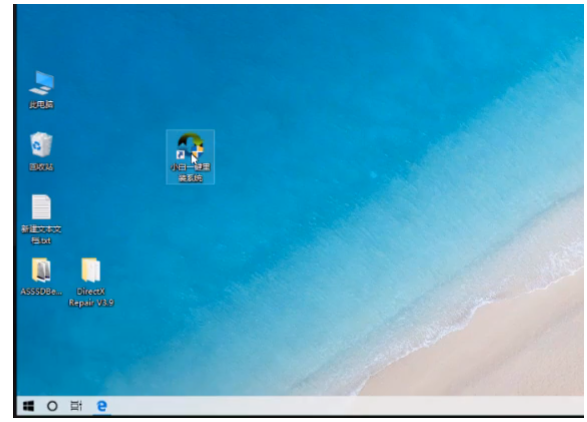
2、我们等待软件检测电脑环境。
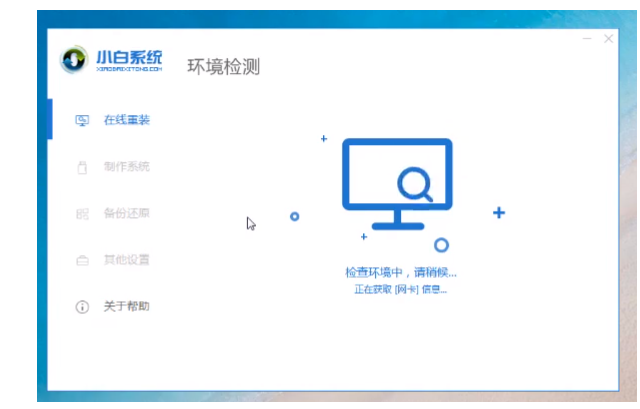
3、我们选择软件检测后的推荐软件,然后点击安装即可。

4、然后可以选择想要下载的软件,点击下一步选项。
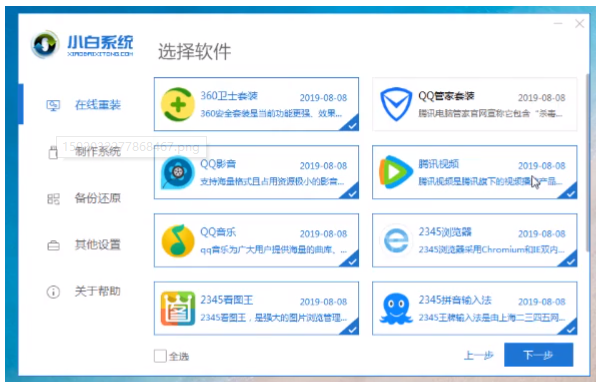
5、等待下载系统及驱动完成。
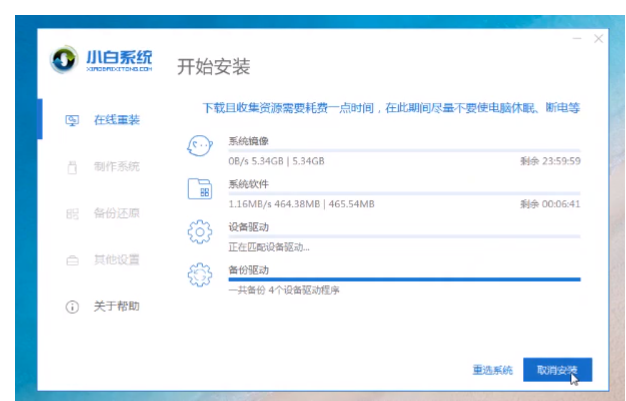
6、等待系统自行部署。
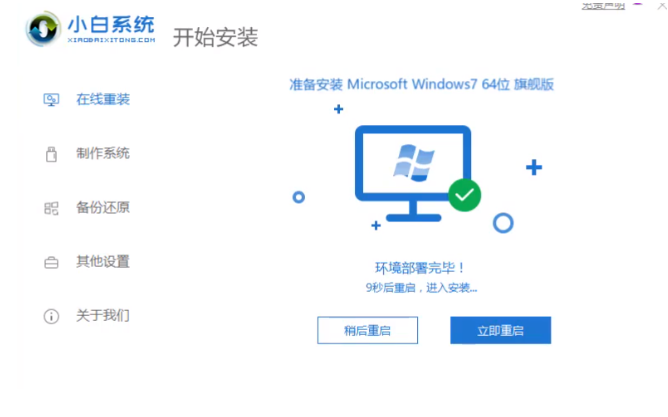
7、点击完成后,点重启就可以开始安装系统了。
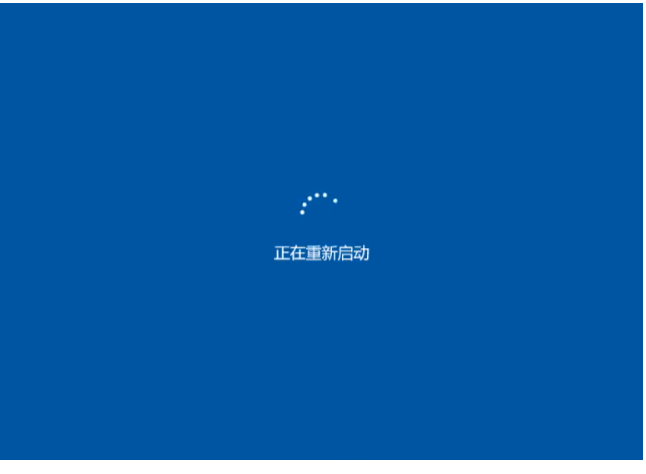
8、重启之后会进入到PE系统,然后会开始自动安装。
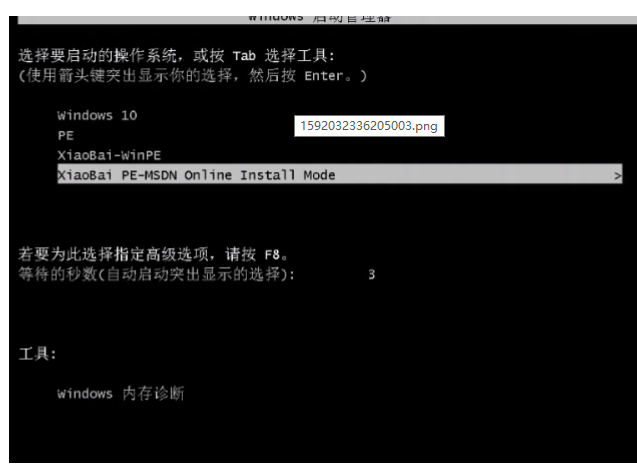
9、接着等待安装完成后会自动进入桌面,就代表安装完成啦。
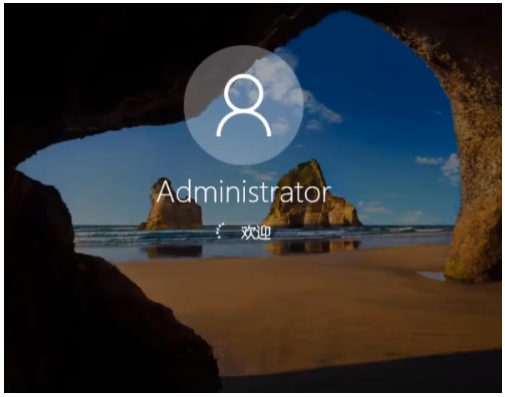
以上就是小编带来的2020最干净的一键重装系统详细图文教程的全部内容,希望能给老铁们带来帮助,赶紧用起来吧。
 有用
26
有用
26


 小白系统
小白系统


 1000
1000 1000
1000 1000
1000 1000
1000 1000
1000 1000
1000 1000
1000 1000
1000 1000
1000 1000
1000猜您喜欢
- 电脑杀毒软件哪个好?全面分析市场主流..2024/08/26
- 苹果X怎么截图:详细步骤与技巧解析..2024/07/31
- 视频软件制作2024/03/06
- 教你word目录怎么显示在左边..2022/04/06
- 触摸板驱动更新及优化2024/01/23
- 小米电视4A:智能家居的最佳选择..2023/12/18
相关推荐
- 电脑黑屏只有鼠标箭头怎么办..2022/08/12
- 重装系统步骤win10图文详解2020/10/12
- 简述深度一键重装系统好用吗..2022/12/10
- mac双系统删除window的方法2022/01/20
- 笔记本电脑黑屏只有鼠标怎么办_小白官..2021/11/26
- PPT制作技巧大揭秘!2024/03/15














 关注微信公众号
关注微信公众号



